Cara Login ke Dashboard WordPress
Cara Login ke Dashboard WordPress — Sudahkah Anda membuat situs WordPress? Tapi… mungkin Anda masih belum tahu cara mengakses dashboard WordPress?
Jangan khawatir karena dalam artikel ini kami akan menunjukkan cara mudah untuk mengakses dashboard WordPress. Juga, Anda dapat menemukan berbagai solusi jika Anda mengalami masalah ketika Anda tidak dapat mengakses situs web Anda.
Namun sebelum kita masuk ke pembahasan, pastikan situs WordPress Anda sudah terinstall dengan benar, ya!
Bagaimana Cara Login ke Dashboard WordPress?
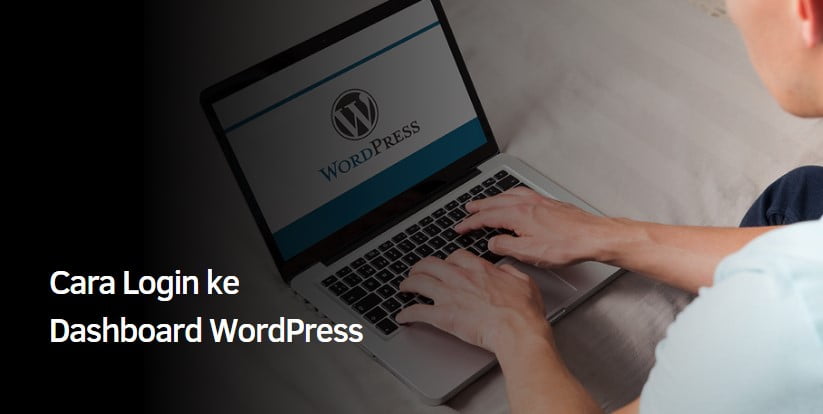
Masuk ke situs WordPress sangat sederhana. Anda hanya perlu masuk ke:
domain-anda.com/wp-admin
Misalnya, jika website Anda adalah “tokomainan.com”, Anda hanya perlu pergi ke tokomainan.com/wp-admin.
Tetapi bagaimana jika situs web belum tersedia? Tenang, Anda bisa mencoba opsi berikut:
- domain-anda.com/admin
- domain-anda.com/login
- domain-anda.com/wp-login.php
Setelah URL yang benar tercapai, layar berikut akan muncul:
Sekarang yang harus Anda lakukan adalah memasukkan nama pengguna dan kata sandi yang Anda buat saat menginstal WordPress. Kemudian klik tombol Masuk.
Setelah berhasil login, dashboard WordPress Anda akan terlihat seperti gambar di bawah ini:
Cara Mengatasi Masalah Tidak Bisa Login ke Dashboard WordPress
Bagaimana jika Anda masih tidak dapat mengakses dashboard situs Anda setelah mencoba metode di atas? Jangan khawatir, masih ada beberapa solusi yang bisa Anda coba. Berikut adalah beberapa di antaranya:
1. Masuk Melalui Member Area Niagahoster
Jika Anda pelanggan Niagahoster, ada cara mudah untuk login ke dashboard WordPress. Begitulah:
- Masuk ke situs Niagahoster
- Klik tombol Area Anggota
- Di bilah sisi kiri, klik Kelola WordPress> Situs.
- Klik tombol Login WordPress di situs yang ingin Anda masuki.
- Tombol masuk WordPress di area anggota niagahoster
- Siap! Anda akan dibawa langsung ke dashboard admin situs.
2. Gunakan Fitur Reset Password
Salah satu penyebab paling umum dari kesalahan login WordPress adalah kata sandi yang terlupakan. Untungnya, WordPress menyediakan fitur pengaturan ulang kata sandi.
Caranya cukup sederhana, Anda hanya perlu mengklik “Lupa kata sandi?” di bawah bidang masuk:
WordPress kemudian akan meminta Anda untuk memasukkan nama pengguna atau alamat email. Sistem akan segera meminta Anda untuk mengklik tombol Request New Password.
Setelah mengklik tombol tersebut, WordPress akan segera mengirimkan link reset password ke alamat email yang terkait dengan situs WordPress Anda.
3. Menggunakan phpMyAdmin
Bagaimana jika Anda tidak dapat mengatur ulang kata sandi melalui email?
Anda dapat mengatur ulang kata sandi Anda secara manual menggunakan user_pass menggunakan phpMyAdmin. Jika Anda tidak tahu caranya, lihat tutorial berikut.
Seperti kata sandi, Anda dapat dengan mudah mengubah nama pengguna dasbor admin WordPress Anda menggunakan user_login menggunakan phpMyAdmin. Ikuti tutorial di bawah ini untuk langkah-langkahnya.
Cara Login Dashboard WordPress Mudah Sekali, Bukan?
Setelah menyelesaikan tutorial tentang cara mengakses dashboard WordPress, Anda harus dapat mengakses dashboard admin WordPress. Jadi sekarang Anda bisa mengembangkan website dan menginstal berbagai plugin atau template.
Jika Anda memiliki pertanyaan atau komentar tentang artikel ini, jangan ragu untuk meninggalkan komentar menggunakan formulir yang disediakan. Juga, jika Anda ingin menerima informasi tentang artikel terbaru kami, berlangganan formulir yang kami sediakan untuk Anda. Kami akan mengirimkannya langsung ke alamat email Anda. ️